Как да отворите APK файл
Най-популярен сред производителите на таблети операционна система Android включва настройка на приложения, използващи основния комуникационен канал чрез Market, който демонстрира на потребителя на устройството нови пристигания сред освободените полезни програми, игри, книги и филми.
Нека разгледаме по-подробно видовете и етапите на механизма за инсталиране на играта за таблетно устройство... Сред основните методи за копиране на игри могат да се разграничат два относително прости и бързи:
- настройка чрез приложението * .apk;
- устройство, използващо интернет.
Първият начин включва търсене в мрежата на файл с игри във формат * .apk. Веднага ще ви предупредим, че е по-добре да използвате надеждни, безопасни страници, в противен случай има голяма вероятност да заразите вашата джаджа със злонамерени вируси.
След като изтеглите програмите, които харесвате, отворете елемента от менюто на Android „Настройки“, след това отидете в раздела „Приложения“. В него допускаме материали от неизвестен източник.
Файлът се копира в специално създадена папка на таблета чрез USB флаш устройство или мини-USB. Най-удобно е да създадете папка за игри във файла с игри, която автоматично се съхранява в паметта на всички устройства на описаната операционна система.
Можете да го намерите чрез всеки файлов мениджър, например ThinkFree Office. След като собственикът на таблета намери изтеглената игра, тя трябва да бъде инсталирана.
Вторият вариант се извършва на платен сайт https://play.google.com/store, абсолютно безвреден от гледна точка на чужди заплахи.
Изтеглянето се извършва под формата на закупуване на игра на интерес. Копирането и инсталирането на информация не се случва автоматично и потребителят не трябва да създава папки за игри сам.
Две предпоставки за закупуване:
- наличност на средства за плащане и свързани,
- работещ интернет.
Ако играта трябва да бъде запазена с кеша, тогава пътят до желаната папка може да бъде зададен с помощта на изходния сайт на изтеглената игра.
Как да създам папка на таблет
Допълнителни папки могат да бъдат създадени както в паметта на самия таблет, така и на допълнителна карта с памет. Първо, трябва да прехвърлите необходимите преки пътища в областта на работния плот. Ако вземете пряк път и го преместите в друг, папката ще се генерира автоматично. При желание може лесно да бъде преименуван.
Друг начин за създаване на папка е непрекъснатото натискане на празно място на работния плот за няколко секунди. Ще видите изскачащо меню, където трябва да изберете раздела "Папка".
Поради факта, че операционната android система той е почти напълно отворен - ако искате, инсталирайте приложения не от Магазин за игриизбягване на необходимостта от плащане; ако искате, хакнете игри и вземете милиони пари за игри безплатно; ако искате, ровете в системните файлове - можете да правите всичко с него.
Но когато се опитате да изтеглите игра или приложение от някакъв ресурс, APK файлът се зарежда. И е напълно неясно какво да правим с него. Windows не е запознат с това разширение и няма да отвори файла. И ако просто го пуснете върху карта с памет на смартфон или таблет, желаното приложение или игра няма да се появи в списъка с инсталирани.
Нека разберем как правилно да инсталирате приложения на Android и къде да пуснете APK файлове.
Подготовка за инсталиране на приложения на Android
Преди да инсталирате някое приложение на вашето устройство с Android, трябва да го подготвите. Това се прави веднъж и не изисква допълнителни настройки.
Етап 1. Как да активирам инсталирането на приложения от източници на трети страни
Въпреки факта, че Android поддържа инсталиране на приложения не само от Play Store, тази функция е деактивирана по подразбиране. Често такъв софтуер, получен от източници на трети страни, е заразен с вируси (да, има и вируси за Android!) Или рекламни модули, а самата операционна система е защитена от подобни „вредители“.
Следователно е необходимо да деактивирате защитата.
За да направите това, трябва да отворите приложението "Настройки". Намерете там елемента "Сигурност". Съответно, той ще съдържа „Източници на трети страни“. Последната точка може да се нарече малко по-различно, но същността е една и съща.
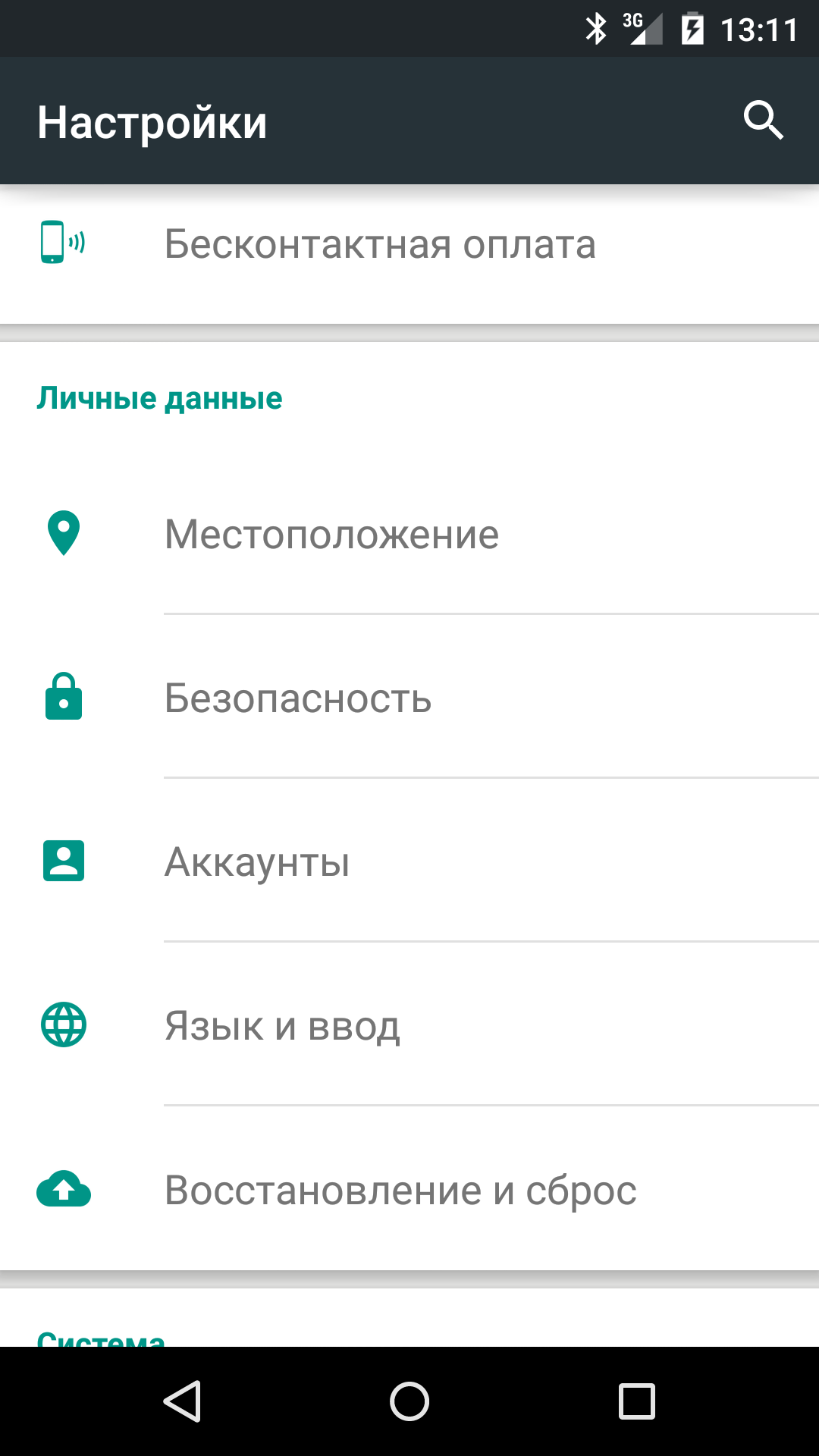
Ако квадратчето за отметка до елемента „Източници на трети страни“ не е отметнато, то трябва да бъде зададено съответно. Ще се появи прозорец, в който Android заплашва с всички небесни наказания. Трябва да щракнете върху OK.
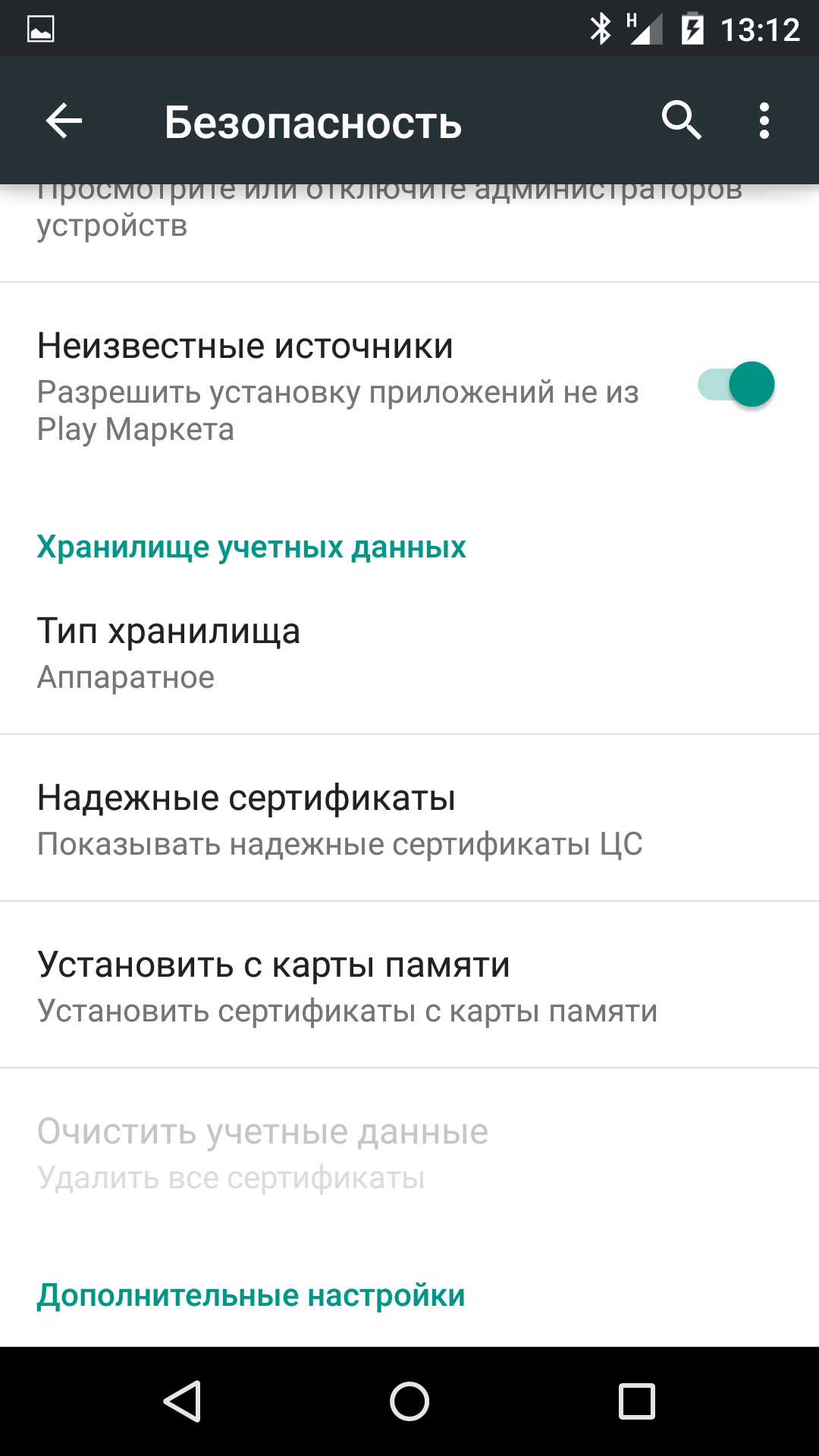
Всичко, вие сте невероятни! Инсталирането от източници на трети страни е разрешено.
Етап 2. Изтеглете файловия мениджър за Android
Следващото нещо, което трябва да направите, е да инсталирате файловия мениджър (изследовател) на вашето устройство Android. Най-вероятно вече е инсталиран! Просто трябва да го намерите.
Например, смартфоните и таблетите на Sony често са оборудвани с приложението Astro File Manager. Това е, което ви трябва. На устройствата на Samsung е инсталирано приложението Files. На смартфони и таблети могат да се инсталират и други програми от други производители - ES File Manager, File Manager и др.
Ако няма съответна програма, винаги можете да я изтеглите от Market!
Препоръчваме ES File Manager за „слаби“ устройства - отличен и високо функционален файлов мениджър с минимално потребление на ресурси; или Cabinet Beta - красив файлов мениджър с интерфейс за материален дизайн.
Нуждаем се от файлов мениджър, за да намерим APK файла, копиран в телефона / флаш устройството, и да го инсталираме.
След това можете да ги изтриете. Обикновено и подробни инструкции за деинсталиране е дадено в статията "".
Етап 3. Изтеглете APK
И накрая, имаме нужда от действителния APK файл на приложението или играта, който искаме да инсталираме.
Къде да пусна APK файлове на Android?
И така, разрешението за инсталиране на приложения от източници на трети страни е получено, файловият мениджър е инсталиран, APK файлът е изтеглен и „лежи“ на компютъра. Всъщност къде да го хвърля?
Да, навсякъде!
Искате ли да копирате на карта с памет? В вътрешна памет? Някаква папка на външна или вътрешна памет? Вие сте добре дошъл! Основното нещо е да запомните мястото.
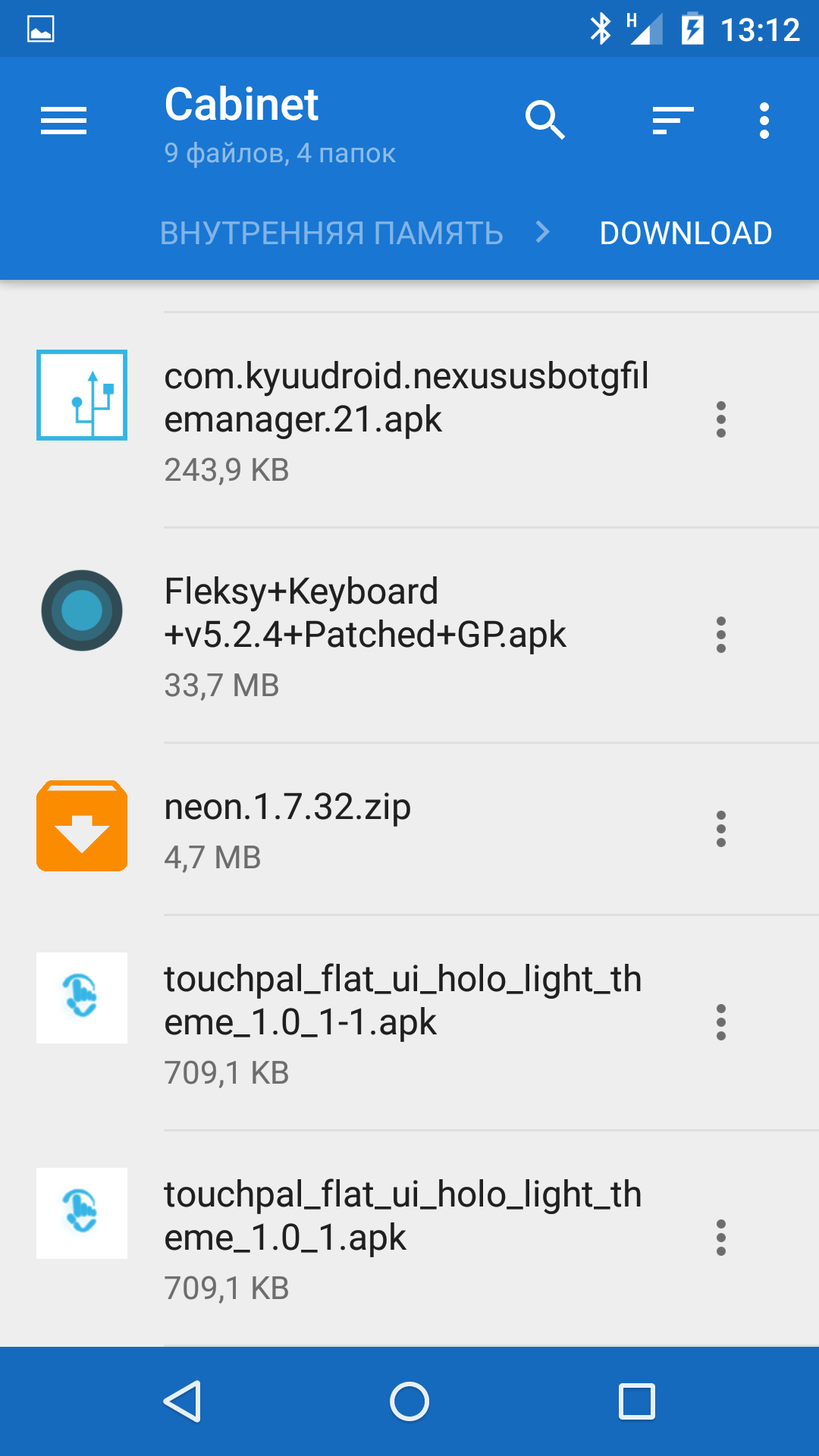
Ето защо е по-добре да копирате директно във вътрешната или външната памет, а не в папки на тези устройства.
Как да инсталирам приложение на Android
След като прясно изтегленият APK файл е копиран във външна или вътрешна памет, приложението трябва да бъде инсталирано. Това ще изисква файлов мениджър, за който беше писано в първата част на статията (Етап 2).
След като отворите изтегления файлов мениджър, трябва да намерите копирания APK файл. Ето защо се препоръчва да не копирате в никоя папка.
Следователно трябва бързо да докоснете APK файла и инсталацията на програмата ще започне. В прозореца за приемане на разрешения трябва допълнително да щракнете върху бутона „Инсталиране“, а след завършване на инсталацията - бутона „Отваряне“ и ще стартира прясно инсталираното приложение.
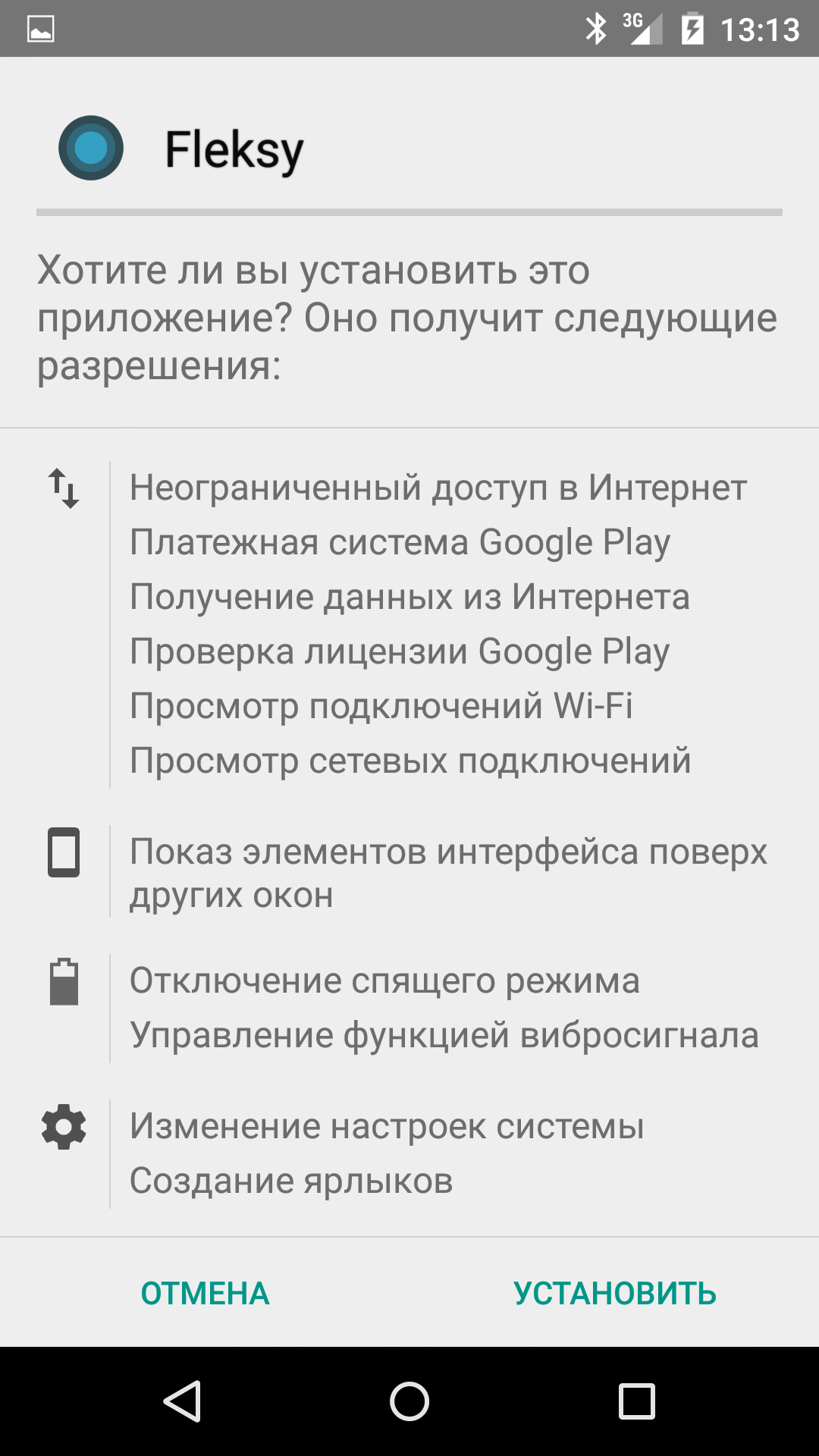
Избор на редакторите
Alcatel Idol 5 е смартфон с хубав алуминиев корпус и Full HD дисплей. Той получи платформата Android 7.0 с ...
Nokia 6 се откроява много от обичайните модели, а въпросът тук е интерфейсът. Производителят е положил много усилия в ...
Изтеглили ли сте нова играчка за таблета или смартфона си, но не можете да я инсталирате? Тогава тази статия може да ви помогне. В него ще ви кажа как правилно да прехвърлите приложението .apk към устройството и след това да го инсталирате.
Файловете във формат .apk са свързани с мобилната операционна система Android, която е инсталирана на много съвременни смартфони и таблети. Днес можете да изтеглите куп приложения в мрежата, които могат значително да разширят функционалността на притурката. Така че, за да прехвърлите приложението към притурката, ще ви трябва USB кабел.
Изхвърляме .apk по телефона
1. Свързваме устройството към компютъра с помощта на USB кабела и кликваме „Свързване на USB памет“.2. Отидете на „Моят компютър“, потърсете свързаното устройство и изберете папката, в която искате да прехвърлите приложението. Просто го плъзнете и излезте от прозореца на Explorer. Изключете притурката от компютъра.
3. След това търсим папката на устройството, където преди това сте пуснали приложението, и го инсталирайте. Трябва да кликнете върху него и когато менюто се зареди, изберете елемента "Инсталиране".
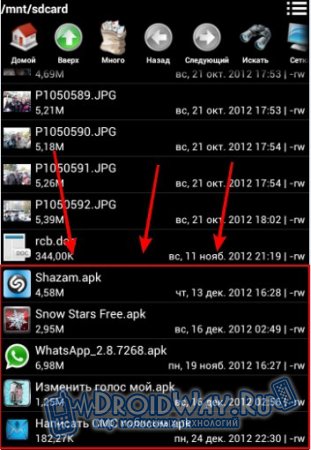
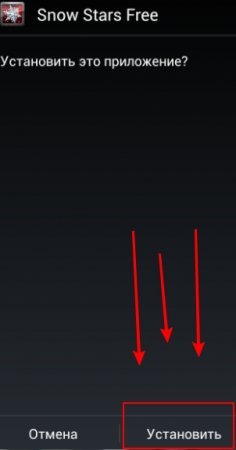
За удобство при разглеждане на файловата система на притурката можете да инсталирате помощната програма ES Explorer, с нейна помощ можете бързо да намерите желания файл... Интерфейсът на програмата е организиран много удобно, освен това е много мощен. Можете да персонализирате опциите за показване на папки и много други.
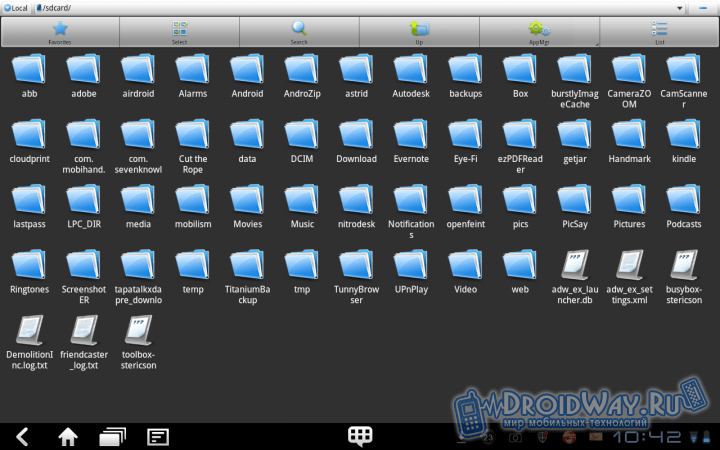
Също така се препоръчва да инсталирате антивирусен софтуер на вашия Таблет с Android или телефон, тъй като много често вируси могат да бъдат намерени в приложения, изтеглени от мрежата. Това заплашва бавната работа на устройството, както и други сериозни последици. Например, ако се използва, след инсталирането на нова помощна програма тя ще бъде сканирана в автоматичен режим. Антивирусните бази данни трябва да се актуализират периодично (това се прави автоматично, когато устройството е свързано към Интернет).

Е, надявам се, че сега определено сте се научили как да инсталирате нови приложения на вашата джаджа. Освен това сега знаете за няколко полезни помощни програми, които определено трябва да инсталирате на вашата джаджа. С помощта на антивирусна програма ще бъде възможно да се проследява активността на файловете, както и да се види какви данни са налични за дадено приложение. Отделете малко време за този въпрос и по-късно няма да имате проблеми!